کیا آپ کے کمپیوٹر پر مائیکروسافٹ آؤٹ لک ہر وقت کریش ہوتا ہے؟ ایسا کبھی کبھار نہیں ہوتا اور حادثے کی مختلف وجوہات ہو سکتی ہیں۔ لیکن فکر نہ کرو۔ اس مضمون میں، آپ حادثے کو ٹھیک کرنے اور اس سے بچنے کے 8 طریقے سیکھیں گے۔
ان حلوں کو آزمائیں:
ہم نے آپ کے لیے کل 8 حل تیار کیے ہیں اور ان کو اکٹھا کیا ہے۔ آپ کو تمام ممکنہ حل آزمانے کی ضرورت نہیں ہے۔ صرف اس فہرست کے ذریعے کام کریں جب تک کہ آپ کو کوئی ایسا حل نہ مل جائے جو آپ کے لیے کارآمد ہو۔
- اپنے پی سی پر آفس 365 کو دوبارہ انسٹال کریں۔ اگر آپ اپنے پی سی پر آؤٹ لک کو بالکل بھی شروع نہیں کرسکتے ہیں، تو آپ کو اپنے پی سی کو پر سوئچ کرنا ہوگا۔ محفوظ طریقہ اور پھر ذیل میں حل کے اختیارات کو آزمائیں۔
- ڈرائیور اپ ڈیٹ
حل 1: اپنے کمپیوٹر کو دوبارہ شروع کریں۔
دوبارہ شروع کرنے سے بہت سے مسائل کو فوری طور پر حل کیا جا سکتا ہے۔ بعض اوقات یہ آسان عمل اس مسئلے کو حل کرنے کے لیے کافی ہوتا ہے جسے آؤٹ لک کریش کرتا رہتا ہے۔ دوبارہ شروع کرنے کے بعد، جانچ کریں کہ آیا آپ کے کمپیوٹر کو دوبارہ شروع کرنے سے مسئلہ حل ہوتا ہے۔
حل 2: آؤٹ لک کے غیر ضروری ایڈ انز کو ہٹا دیں۔
ناقص ایڈ ان آؤٹ لک کلائنٹ کو بھی متاثر کر سکتا ہے۔ کچھ ایڈ انز کی وجہ سے آؤٹ لک کریشز کو ٹھیک کرنے کے لیے نیچے دیے گئے اقدامات پر عمل کریں۔
1) شروع کریں۔ آؤٹ لک .
2) کلک کریں۔ فائل .

3) کلک کریں۔ اختیارات .
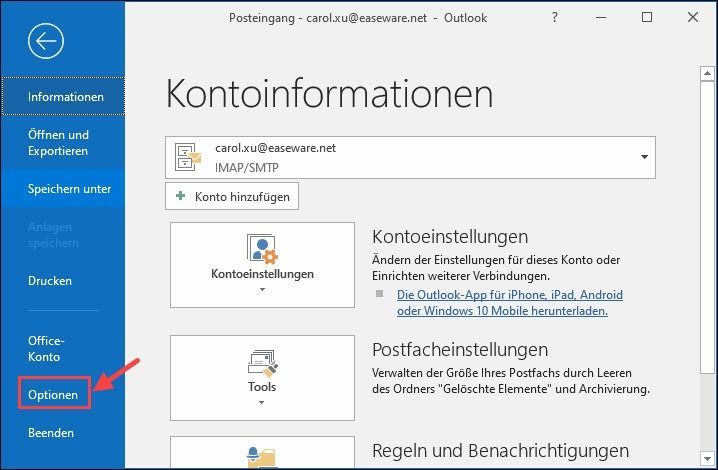
4) کلک کریں۔ Add-Ins . نیچے سکرول کریں اور منتخب کریں۔ COM-Add-Ins مینیج ڈراپ ڈاؤن فہرست سے۔
پر کلک کریں اس… .
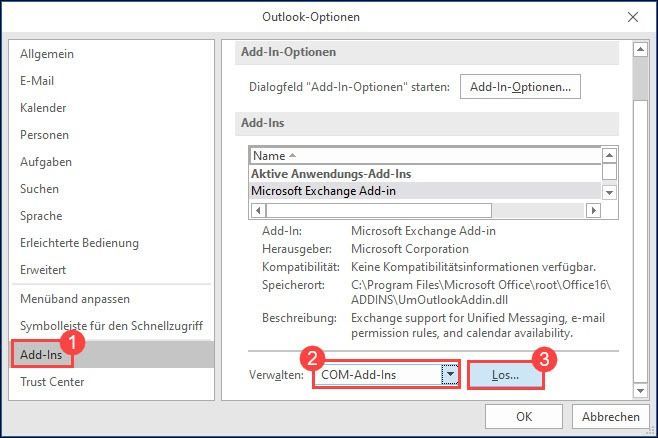
5) بجھانا غیر ضروری ایڈ انز کو غیر فعال کرنے کے لیے ان سے نشان ہٹا دیا جانا چاہیے۔ پھر کلک کریں۔ ٹھیک ہے .
آؤٹ لک ٹھیک سے شروع یا کام نہیں کرے گا اگر آپ نے کچھ ضروری ایڈ انز کو غیر فکس کر دیا ہے۔ لہذا، ایسے ایڈ انز کو غیر فعال نہ کریں جن سے آپ واقف نہیں ہیں۔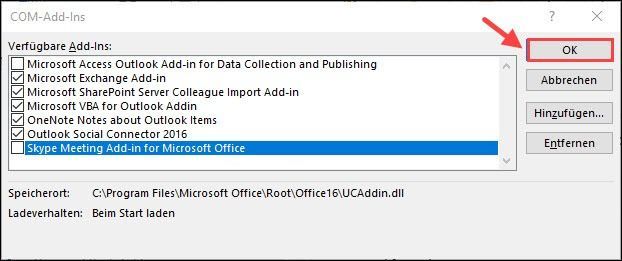
6) آؤٹ لک کو دوبارہ شروع کریں اور چیک کریں کہ آیا یہ حل آپ کی صورتحال پر لاگو ہوتا ہے۔
حل 3: اپنے آؤٹ لک اکاؤنٹ کی مرمت کریں۔
غلطی کا ایک اور ذریعہ یہ ہے کہ آپ کے اکاؤنٹ کی ترتیبات غلط ہیں۔ اپنے آؤٹ لک اکاؤنٹ کی ترتیبات کی تصدیق کرنے کے لیے نیچے دی گئی ہدایات پر عمل کریں۔
1) شروع کریں۔ آؤٹ لک اور کلک کریں فائل .

2) کلک کریں۔ اکاؤنٹ کی ترتیبات اور پھر اوپر اکاؤنٹ کی ترتیبات… .

3) اپنے اکاؤنٹ پر کلک کریں اور پھر آن کریں۔ مرمت… .
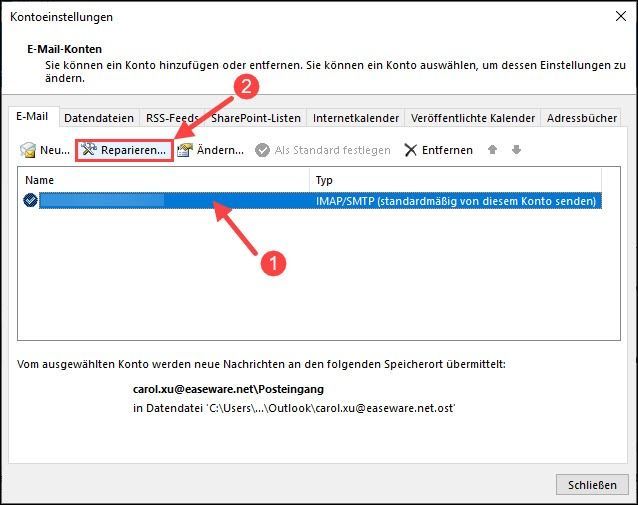
4) کلک کریں۔ اگلا > . پھر اپنے اکاؤنٹ کو ٹھیک کرنے کے لیے اسکرین پر دی گئی ہدایات پر عمل کریں۔
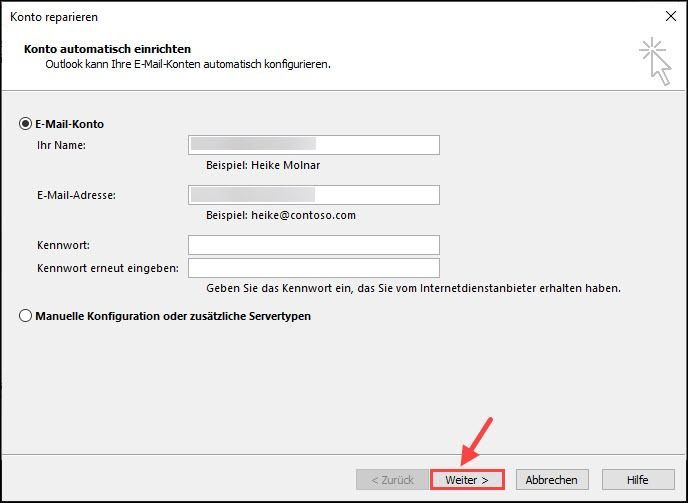
5) آؤٹ لک کو دوبارہ کھولیں اور چیک کریں کہ آیا آؤٹ لک کریش ہونا بند کر دیتا ہے۔
حل 4: آؤٹ لک ڈیٹا فائل کو دوبارہ بنائیں
آپ کے کمپیوٹر پر آؤٹ لک خراب ڈیٹا فائلوں کی وجہ سے کریش ہو سکتا ہے۔ اس صورت میں، آپ کو آؤٹ لک ڈیٹا فائل کو دوبارہ بنانا چاہیے۔
1) شروع کریں۔ آؤٹ لک اور کلک کریں فائل .

2) کلک کریں۔ اکاؤنٹ کی ترتیبات اور پھر اوپر اکاؤنٹ کی ترتیبات… .

3) ٹیب پر کلک کریں۔ ڈیٹا فائلوں . اپنا اکاؤنٹ منتخب کریں اور کلک کریں۔ فائل کا مقام کھولیں... .
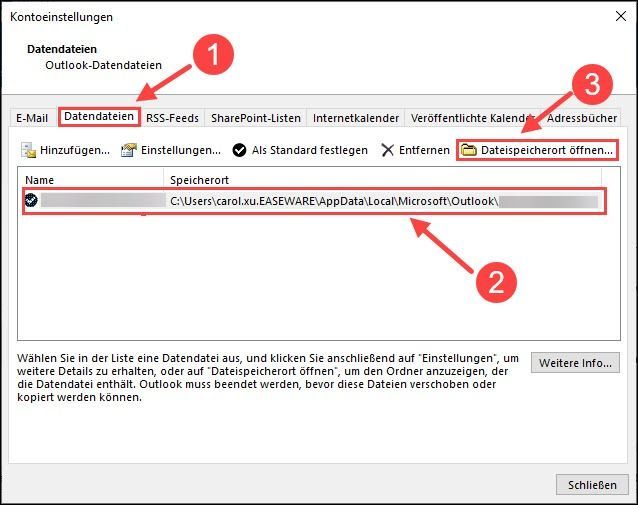
4) اگر ایکسٹینشن والی فائل موجود ہے۔ .ost فولڈر میں ہے، پر کلک کریں۔ حقوق اس پر دائیں کلک کریں اور منتخب کریں۔ نام تبدیل کریں۔ باہر
اگر آپ کے فولڈر میں کوئی فائل ہے جس سے شروع ہوتا ہے۔ .pst ختم ہوتا ہے تلاش کریں، چھلانگ لگائیں حل 5 .
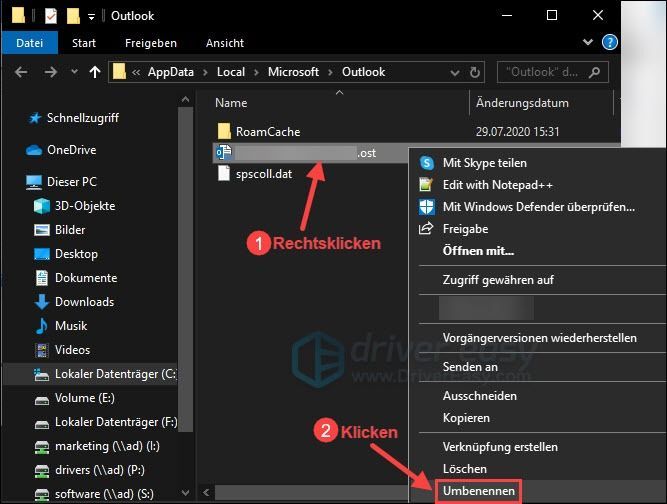
5) سے فائل ایکسٹینشن کو تبدیل کریں۔ .ost میں پرانا .

6) آؤٹ لک کو دوبارہ شروع کریں اور نئی فائل بننے کا انتظار کریں۔
آپ کے پاس موجود آؤٹ لک فائلوں کی تعداد کے لحاظ سے اس عمل میں چند منٹ سے ایک گھنٹہ بھی لگ سکتا ہے۔ اس عمل کے دوران آؤٹ لک کو بند نہ کریں۔7) آؤٹ لک کو دوبارہ شروع کریں اور جانچ کریں کہ آیا آؤٹ لک کریش ہونا بند کر دیتا ہے۔
حل 5: آفس کی مرمت چلائیں۔
اپنے مسئلے کو حل کرنے کے لیے آفس کی مرمت کا استعمال کرنے کی کوشش کریں۔ نیچے دیئے گئے اقدامات عمل میں آپ کی رہنمائی کریں گے۔
1) اپنے کی بورڈ پر، ایک ساتھ دبائیں۔ ونڈوز ٹسٹ + آر .
2) رن ڈائیلاگ میں ٹائپ کریں۔ appwiz.cpl ایک اور دبائیں کلید درج کریں۔ .

3) کے ساتھ کلک کریں۔ حقوق ماؤس بٹن اوپر مائیکروسافٹ آفس اور منتخب کریں بدلنا باہر
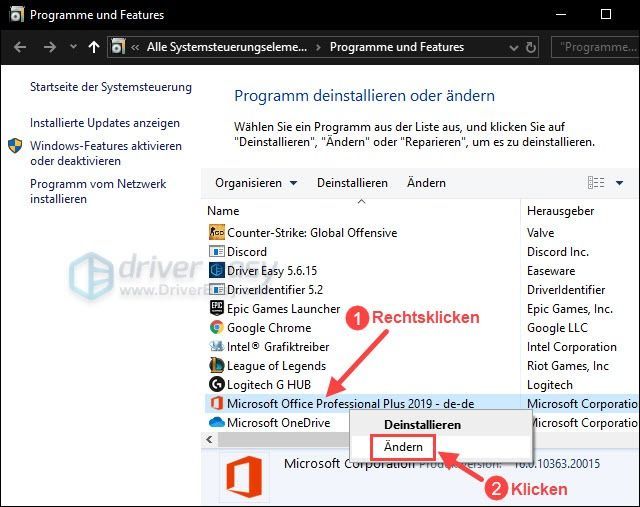
4) کے ساتھ سیکورٹی سوال کی تصدیق کریں اور .
5) منتخب کریں۔ آن لائن مرمت بند کریں اور کلک کریں مرمت .
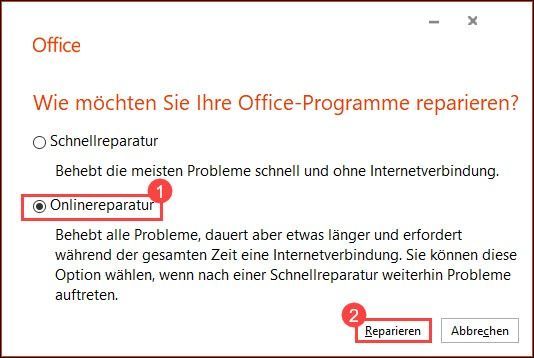
6) مرمت کے بعد آؤٹ لک لانچ کریں۔ چیک کریں کہ آیا آؤٹ لک ٹھیک سے کام کر رہا ہے۔
حل 6: اپنے کمپیوٹر پر آؤٹ لک کو اپ ڈیٹ کریں۔
مائیکروسافٹ معلوم کیڑے کو ٹھیک کرنے کے لیے باقاعدگی سے آؤٹ لک کے نئے ورژن جاری کرتا ہے۔ کریش ہونے والے مسئلے کو حل کرنے کے لیے آؤٹ لک کی نئی اپ ڈیٹس انسٹال کریں۔
1) شروع کریں۔ آؤٹ لک اور کلک کریں فائل .

2) کلک کریں۔ آفس اکاؤنٹ اور پھر اوپر آپشن کو اپ ڈیٹ کریں۔ . منتخب کریں۔ تازہ ترین کریں. جدید بنایں باہر
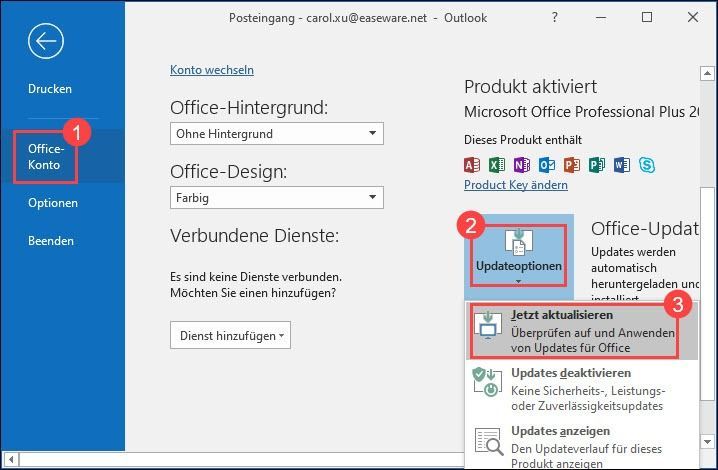
3) اگر نئی اپ ڈیٹس دستیاب ہیں، تو انہیں انسٹال کرنے کے لیے آن اسکرین ہدایات پر عمل کریں۔
4) آؤٹ لک کو دوبارہ شروع کریں اور جانچیں کہ آیا آؤٹ لک اب آپ کے کمپیوٹر پر کام کر رہا ہے۔
حل 7: اپنے پی سی پر آفس 365 کو دوبارہ انسٹال کریں۔
اگر مندرجہ بالا حلوں میں سے کوئی بھی آپ کی مدد نہیں کر سکتا، تو آپ کے لیے آخری نجات دہندہ آفس 365 کو دوبارہ انسٹال کرنا ہے۔
1) اپنے کی بورڈ پر، ایک ساتھ دبائیں۔ ونڈوز ٹسٹ + آر .
2) رن ڈائیلاگ میں ٹائپ کریں۔ appwiz.cpl ایک اور دبائیں کلید درج کریں۔ .

3) کے ساتھ کلک کریں۔ حقوق ماؤس بٹن اوپر مائیکروسافٹ آفس اور منتخب کریں ڈیوائس کو ان انسٹال کریں۔ باہر
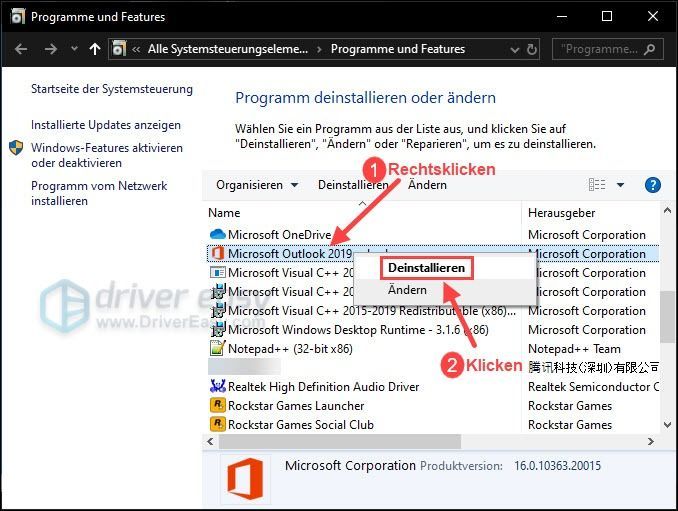
4) پر جائیں۔ دفتر کی سرکاری ویب سائٹ اور رپورٹ اپنے آپ کو ایک .
5) کلک کریں۔ آفس انسٹال کریں۔ اور پھر اوپر آفس 365 ایپس آفس ٹولز ڈاؤن لوڈ کرنے کے لیے۔
6) ڈاؤن لوڈ کی گئی فائل کو کھولیں اور آفس ٹولز کو انسٹال کرنے کے لیے آن اسکرین ہدایات پر عمل کریں۔
7) آؤٹ لک کو دوبارہ شروع کریں اور جانچ کریں کہ آیا آؤٹ لک کریش ہونا بند کر دیتا ہے۔
بونس ٹپ: اپنے ڈیوائس ڈرائیورز کو اپ ٹو ڈیٹ رکھیں
آپ کے ڈیوائس ڈرائیور کی عدم مطابقت آپ کے کمپیوٹر پر کچھ پروگراموں کو متاثر کر سکتی ہے، خاص طور پر جب یہ ویڈیو گیمز سے متعلق ہو۔ اپنے ڈیوائس ڈرائیورز کو اپ ٹو ڈیٹ رکھنا ضروری ہے۔ اس کے لیے ہم آپ کو مشورہ دیتے ہیں۔ ڈرائیور آسان .
ڈرائیور آسان خود بخود آپ کے سسٹم کا پتہ لگائے گا اور اس کے لیے صحیح ڈرائیور تلاش کرے گا۔ آپ کو غلط ڈرائیور کو ڈاؤن لوڈ اور انسٹال کرنے کا خطرہ مول لینے یا انسٹالیشن کے دوران غلطیاں کرنے کی فکر کرنے کی ضرورت نہیں ہے۔
آپ اپنے ڈرائیوروں کو یا تو کے ساتھ حاصل کر سکتے ہیں۔ مفت- یا پرو ورژن ڈرائیور ایزی سے اپ ڈیٹ۔ لیکن اس کے ساتھ پرو ورژن صرف کے ساتھ سب کچھ بنائیں 2 کلکس (اور آپ کو ملتا ہے۔ پوری مدد اس کے ساتھ ساتھ ایک 30 دن کی منی بیک گارنٹی )۔
ایک) ڈاؤن لوڈ کرنے کے لیے اور انسٹال کریں ڈرائیور آسان .
2) دوڑنا ڈرائیور آسان بند کریں اور کلک کریں جائزہ لینا . آپ کے کمپیوٹر پر تمام پریشانی والے ڈرائیوروں کا ایک منٹ میں پتہ چل جائے گا۔
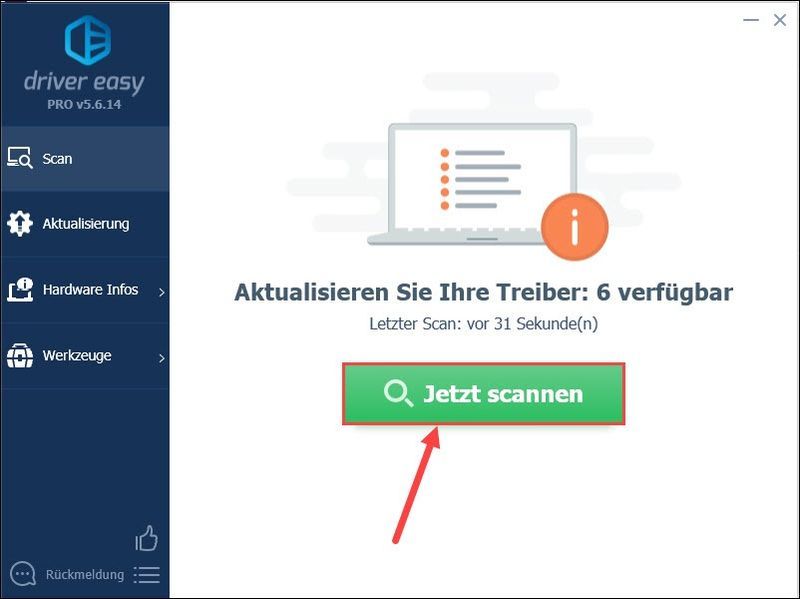
3) کلک کریں۔ سب کو تازہ کریں۔ آپ کے کمپیوٹر پر تمام پریشانی والے ڈرائیوروں کو خود بخود اپ ڈیٹ کرنے کے لیے (اس کے لیے ضروری ہے۔ پرو ورژن ڈرائیور ایزی سے)۔
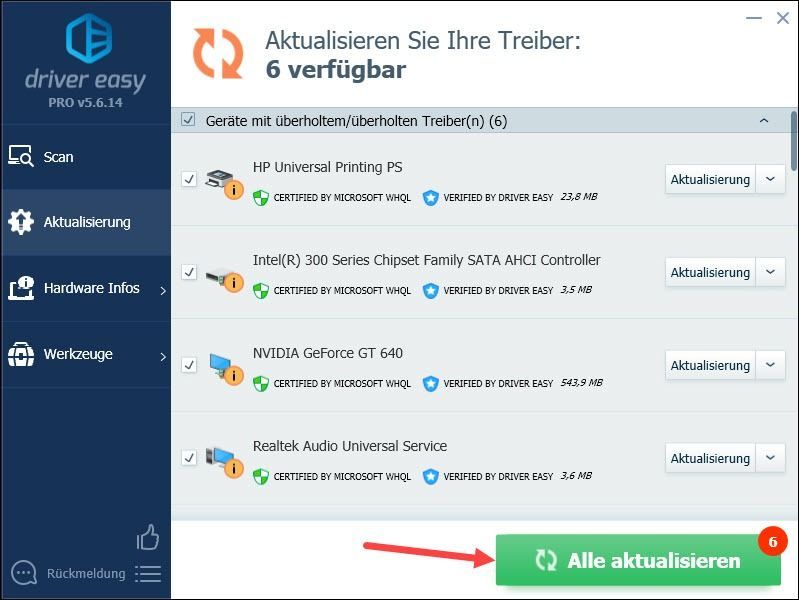
تشریح : آپ اپنے ڈرائیوروں کو اس کے ساتھ ڈاؤن لوڈ کرسکتے ہیں۔ مفت ورژن اپ ڈیٹ کریں، لیکن آپ کو کچھ اقدامات دستی طور پر کرنے ہوں گے۔
ڈرائیور ایزی پرو جامع تکنیکی مدد فراہم کرتا ہے۔ اگر آپ کو مدد کی ضرورت ہو تو، براہ کرم ہماری ڈرائیور ایزی سپورٹ ٹیم سے رابطہ کریں۔ .4) تبدیلیاں اثر انداز ہونے کے لیے اپنے کمپیوٹر کو دوبارہ شروع کریں۔
امید ہے کہ مندرجہ بالا طریقوں میں سے ایک نے آپ کی مدد کی ہے۔ اگر آپ کے پاس اس بارے میں کوئی اور سوالات ہیں، تو براہ کرم ذیل میں ایک تبصرہ کریں۔





![[حل شدہ 2022] لیگ آف لیجنڈز ہائی پنگ / ہائی پنگ](https://letmeknow.ch/img/other/88/league-legends-hoher-ping-high-ping.jpg)
